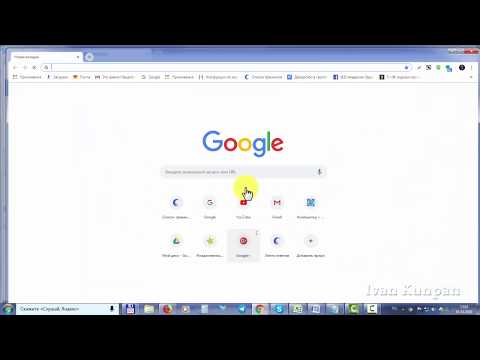
Зміст
- етапи
- Спосіб 1 Змініть мову продуктів Google на своєму комп’ютері
- Спосіб 2 Змініть мову продуктів Google на своєму мобільному пристрої
- Спосіб 3 Змінення мови в додатку Google (Android)
- Спосіб 4 Змінення мови програми Google (iOS)
У продуктах Google у вас є різноманітні мовні варіанти. Ви можете обрати мову з мовних параметрів служб Google, таких як Пошук Google, Gmail та Карти Google. Вибрана мова пов’язана з вашим профілем Google, це єдина мова, яка буде використовуватися під час входу. Залежно від пристрою, який ви використовуєте, змінити мову, на якій відображаються результати ваших пошукових запитів, буде можливо або неможливо.
етапи
Спосіб 1 Змініть мову продуктів Google на своєму комп’ютері
-

Робіть пошук на Google.fr. Щоб швидко змінити мовні налаштування Google, спочатку потрібно здійснити пошук Google.fr. -

Виберіть кнопку передачі. Ця кнопка розташована у верхній правій частині екрана, де відображаються результати, що відповідають вашому пошуку. -

Натисніть на мови. Вам будуть надані параметри переваг для результатів ваших пошукових запитів. -

Виберіть мову, а потім збережіть, натиснувши кнопку збереження синім кольором. Ця зміна стосуватиметься всіх служб Google, включаючи YouTube та Gmail. Ця зміна буде остаточною лише в тому випадку, якщо ви ввійдете за допомогою облікових даних Google під час зміни мовних налаштувань, інакше ці зміни стосуватимуться лише поточного сеансу.- За замовчуванням зміна мови стосується також результатів пошуку, які ви виконуєте в Google. Натисніть на зміна вибрати мову, якою ви хочете відображати результати. Можна вибрати дві або більше мов.
Спосіб 2 Змініть мову продуктів Google на своєму мобільному пристрої
-

Відкрийте Google у браузері телефону. Побачимось далі Google.fr. -

Доступ до налаштувань. У нижній частині екрана виберіть настройки, Натисніть на Параметри пошуку у меню, яке відображається. -

Шукайте в меню Мови продуктів Google. Прокрутіть вниз, щоб знайти це меню. Це меню для зміни мови всіх продуктів Google, таких як Пошук Google, Gmail та Google Диск. -

Виберіть меню, щоб вибрати іншу мову. З'явиться меню зі списком мов. -

Виберіть мову. Зміна налаштувань не вступить в силу негайно. -

Додайте інші мови. Щоб додати більше мов, на яких слід відображати результати пошуку, виберіть меню Додайте іншу мову, Можна додати кілька мов. -

Збережіть зміни. Щоб ваші зміни були ефективними у всіх продуктах Google, потрібно зареєструвати їх, натиснувши на запис, Якщо ви внесли ці зміни через свій профіль Google, ці налаштування будуть діяти, поки ви їх знову не зміните, інакше вони застосовуватимуться лише до поточного сеансу.
Спосіб 3 Змінення мови в додатку Google (Android)
-

Запустіть додаток Google. Якщо ви використовуєте Пошук Google або панель пошуку Google на своєму пристрої Android, ви можете змінити мову, на якій відображатимуться ваші результати. Для цього перейдіть до програми Google через меню свого додатка. -

Доступ до меню. Ви можете отримати доступ до меню Google, провевши екран ліворуч або клацнувши піктограму ☰ зліва від вікна пошуку вгорі програми. -

Натисніть на настройки, потім виберіть Знайдіть мову. Ви побачите список доступних мов. -

Виберіть мову. Виберіть мову, якою ви хочете відображати результати. Це стосується лише результатів пошуку. Додаток Google використовуватиме мову, на якій налаштовано ваш пристрій. -

Змініть мову свого пристрою. Змініть мову свого пристрою, щоб змінити мову інтерфейсу Google.Щоб змінити мову меню та інтерфейс Google та для всіх інших ваших програм, вам доведеться змінити мову вашої системи.- Доступ до налаштувань. Запустіть додаток настройки з головного екрана чи меню програми.
- Виберіть варіант Мова та введення, потім виберіть мова у верхній частині меню.
- Виберіть потрібну мову. Це буде ефективно для всіх ваших програм, а також усіх системних налаштувань.
Спосіб 4 Змінення мови програми Google (iOS)
-

Отримайте доступ до налаштувань свого пристрою. Єдиний спосіб змінити мову програми Google на iPhone, iPad або iPod Touch - це зміни мови, на якій налаштовано пристрій. Щоб вирішити це, прочитайте останній крок цього розділу. -

Натисніть на загальний то далі Мова та регіон. -

вибрати Мова iPhone / iPad / iPod. Ви побачите список доступних мов. -

Виберіть потрібну мову. Це буде ефективно для всіх програм, які ви використовуєте на своєму пристрої. Це метод зміни мови Google. Зробіть наступний крок, щоб навчитися обходити це та перейти до іншої мови. -

Створіть ярлик до Google. Для навігації в Google за допомогою певної мови, не змінюючи мову вашого пристрою, створіть ярлик на головному екрані пристрою iOS, який направить вас на сторінку Google на обраній вами мові.- Ідіть до Сафарі. Потім відвідайте Google мовою, якою ви хочете користуватися. Google доступний у кількох країнах і використовує домен, відповідний кожній країні. Наприклад, німецький сайт є Google.co.jp, і французький сайт є Google.fr.
- Розділіть це. Виберіть кнопку спільного доступу (поле зі стрілкою) у нижній частині екрана iPhone або iPod або у верхній частині екрана, якщо ви використовуєте iPad.
- вибрати Додати на головний екран, Ви можете змінити назву ярлика. Поставте мову як заголовок, щоб завжди було уявлення про мову, якою відображатиметься сторінка. вибрати додавати після внесення змін.
- Використовуйте новий ярлик, коли ви хочете переглядати Google іншою мовою. Клацніть піктограму ярлика на головному екрані, щоб відкрити Google цією мовою. Усі результати пошуку на цій сторінці відображатимуться на вибраній вами мові.